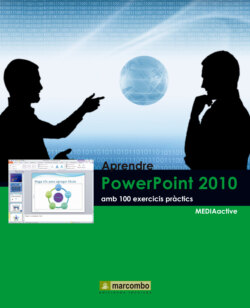Читать книгу Aprendre PowerPoint 2010 amb 100 exercicis pràctics - MEDIAactive - Страница 15
Оглавление| 009 | Canviar les vistes de presentació |
A MÉS DE LA VISTA NORMAL, potser la més utilitzada, el programa ens ofereix sis vistes més. La vista Clasificador de diapositivas, la vista Página de notas, la vista de Lectura, la vista Patrón de diapositivas, la vista Patrón de documentos i la vista Patrón de notas.
IMPORTANT
En el cas que l’equip pugui treballar amb diversos monitors, la nova versió de PowerPoint ofereix la Vista Moderador que permet mostrar una vista per al moderador, en la qual apareixen les diapositives entrants, els intervals i les notes de l’orador, i una vista per a l’audiència en la qual només es reprodueixen les diapositives en pantalla completa.
1 En aquest exercici comprovarem la utilitat de les diferents vistes de diapositives que ens ofereix PowerPoint. Per a aquest exercici, continuarem treballant amb la presentació Estacions. Per començar faci clic sobre la pestanya Vista de la Cinta d’opcions.
2 La vista en què es mostren les presentacions per defecte és la Vista Normal. En aquesta vista, l’usuari pot realitzar modificacions i comprovar els efectes d’aquestes. Disposa de tres espais de treball: el Panell de diapositives, que se situa a l’esquerra de la pantalla i que compta amb dues fitxes, Diapositivas i Esquema, l’àrea on es mostren les diapositives i una zona reservada per a les notes. Vegem quin aspecte té la fitxa Esquema del Panell de diapositives. Faci clic sobre aquesta pestanya. Pot canviar la vista predeterminada des de la fitxa Avanzada del quadre Opciones de PowerPoint.
3 La fitxa Esquema mostra en forma d’esquema el contingut textual de cadascuna de les diapositives que componen la presentació. Torni a activar la fitxa Diapositivas polsant sobre la seva pestanya al Panell de diapositives.
4 Amb la vista Clasificador de diapositivas treballarem en l’exercici següent, per la qual cosa passarem a mostrar la utilitat de les altres vistes. Faci clic sobre el comandament Página de notas del grup d’eines Vistas de presentación.
5 Aquesta vista ens mostra la pàgina de notes llesta per editar de manera que podem veure l’aspecte que tindrà en imprimir-la. Amb la vista de Lectura també treballarem més endavant pel que passarem a mostrar l’aspecte que mostra la presentació en la vista Patrón de diapositivas. Polsi sobre el botó Patrón de diapositivas.
6 Aquesta altra vista mostra els patrons de les diapositives en mode d’edició per poder modificar el seu disseny i presentació. A més a més, s’activa la nova fitxa Patrón de diapositivas en la Cinta d’opcions. Polsi el botó Cerrar vista Patrón de la fitxa Patrón de diapositivas per tornar a la vista anterior.
7 Faci clic novament sobre la pestanya Vista de la Cinta d’opcions.
8 Ara polsi sobre l’eina Patrón de documentos del grup d’eines Vistas de presentación.
9 Aquesta és la vista Patrón de documentos, des de la que es pot canviar el disseny i la presentació dels documents impresos. Tanqui aquesta vista polsant el botó Cerrar vista Patrón de la fitxa Patrón de documentos.
10 Activi novament la fitxa Vista prement sobre la seva pestanya en la Cinta d’opcions i faci clic sobre el botó Patrón de notas.
11 Aquesta vista ens mostra el patró de notes a manera d’edició perquè puguem modificar el seu estil i la seva presentació. Activi la Vista Normal usant aquesta vegada el primer de les icones d’accés directe a vistes de la Barra d’estat per donar per acabat l’exercici.
IMPORTANT
Per a canviar d’una vista a una altra podem utilitzar les icones d’accés directe a vistes que apareixen a la dreta de la barra d’estat o bé les eines que s’inclouen en la fitxa Vista de la Cinta d’opcions. Cal tenir en compte que a la barra d’estat només apareixen tres icones de vistes, concretament, les de vista Normal, vista Clasificador de diapositivas i vista de Lectura, mentre que a la fitxa Vista disposem d’altres vistes potser no tan habituals però sí útils en determinats moments.